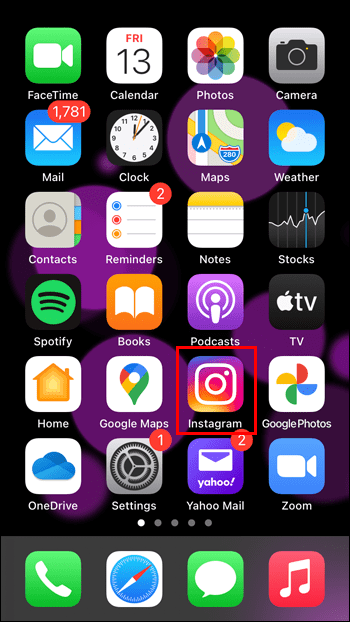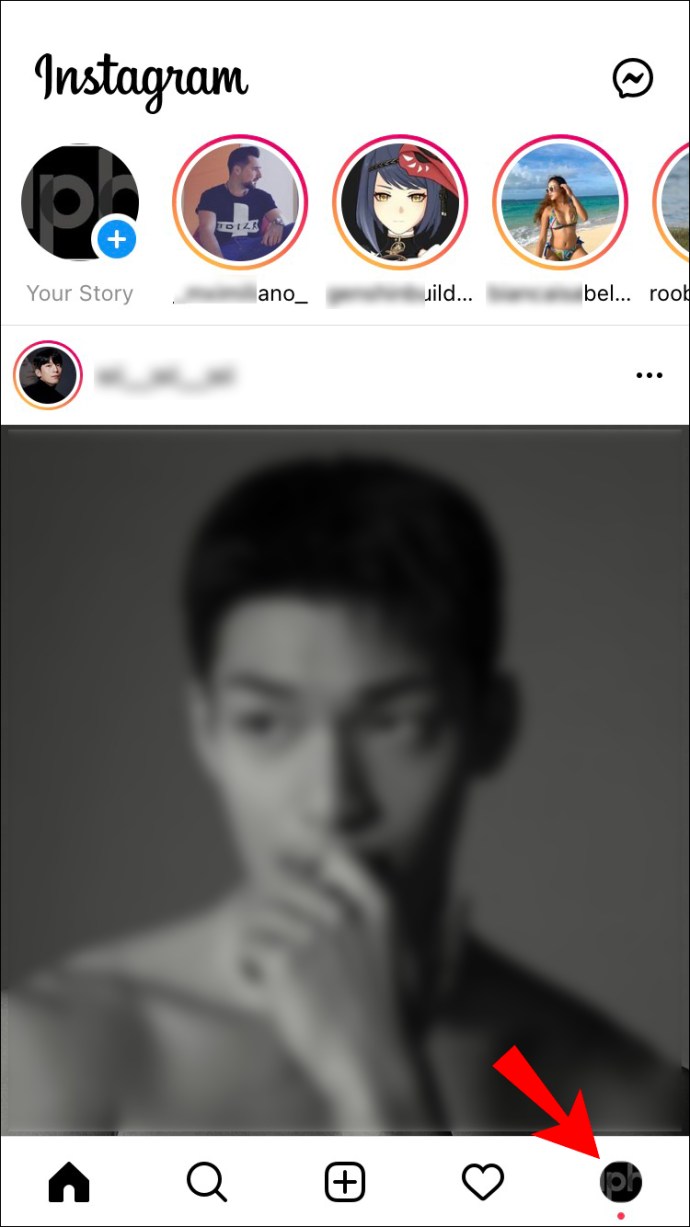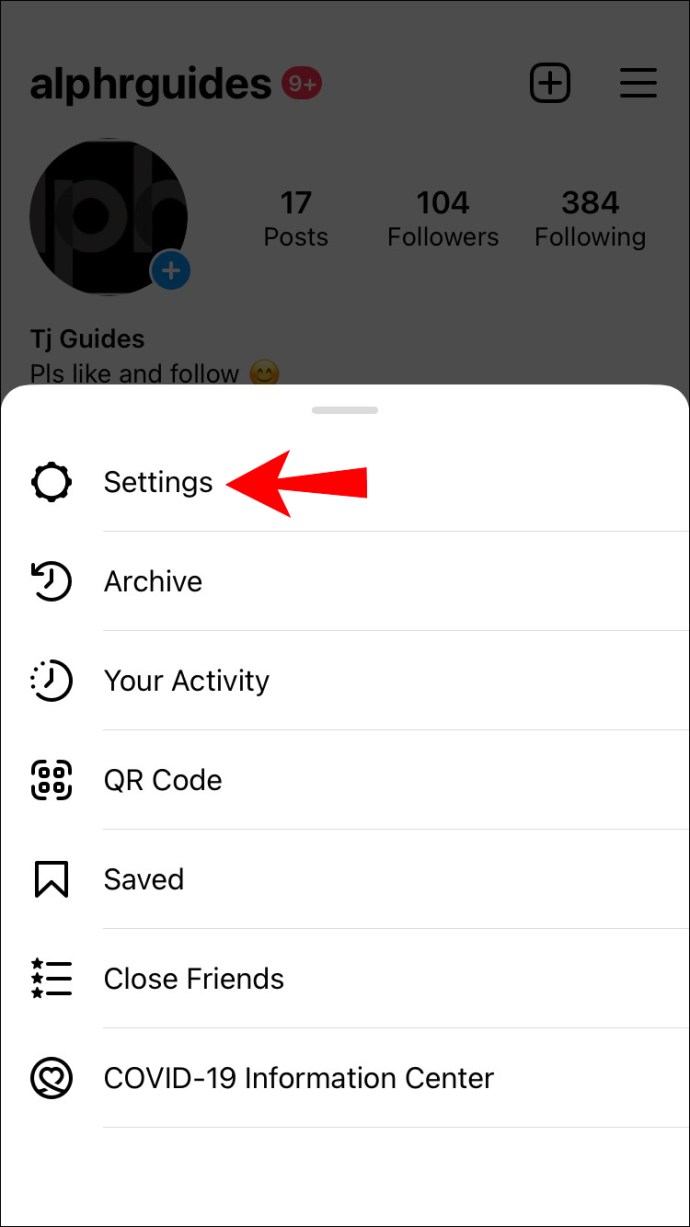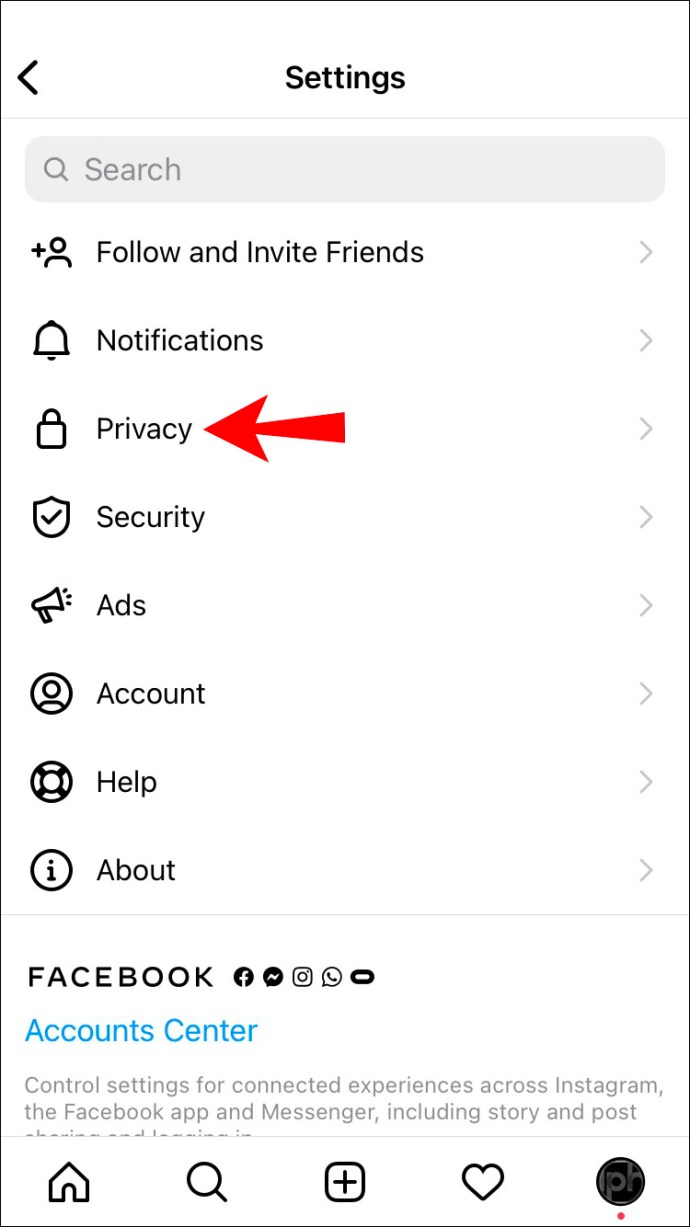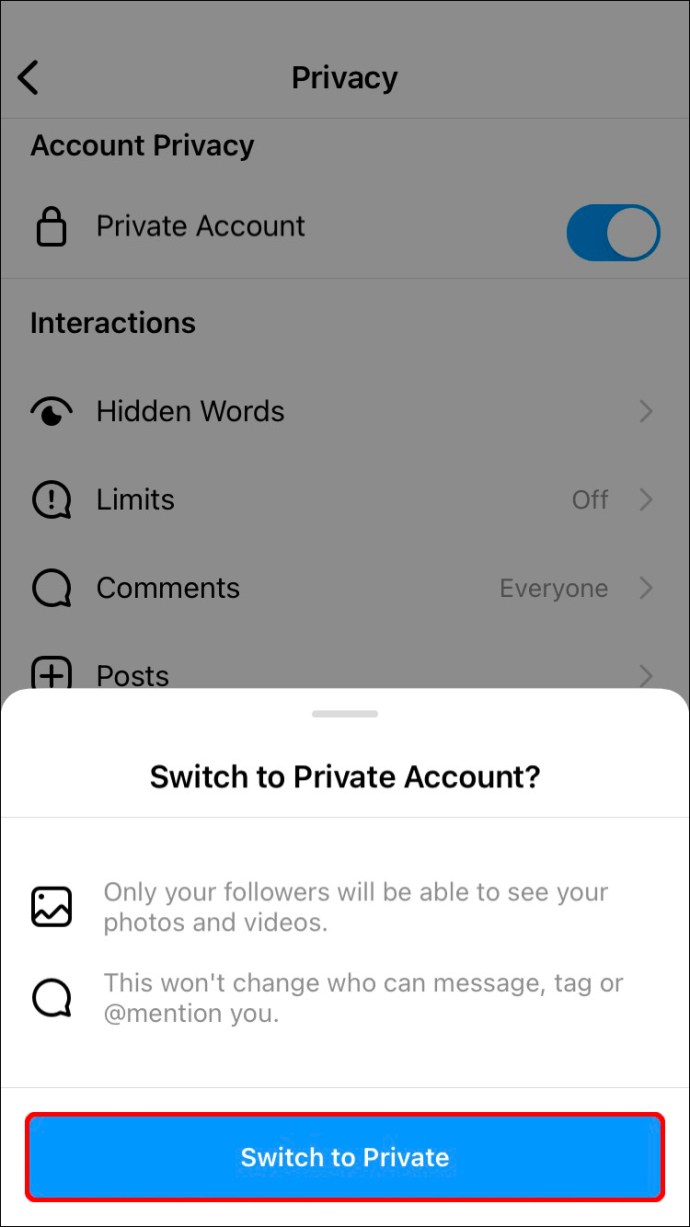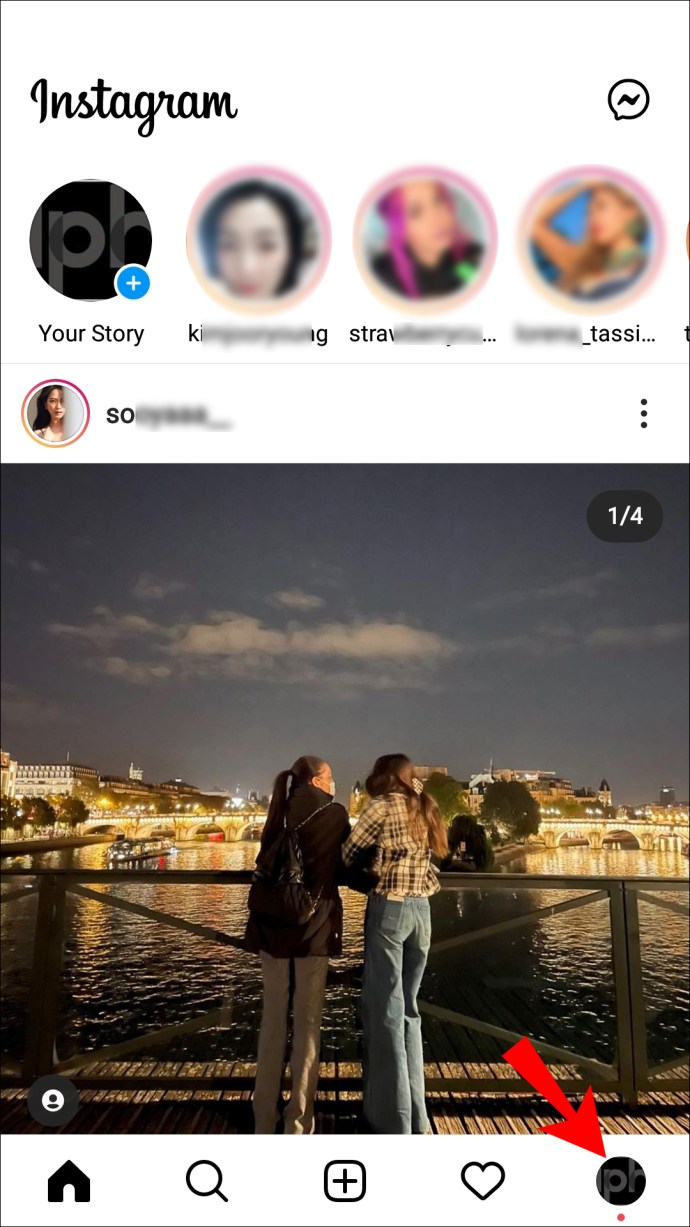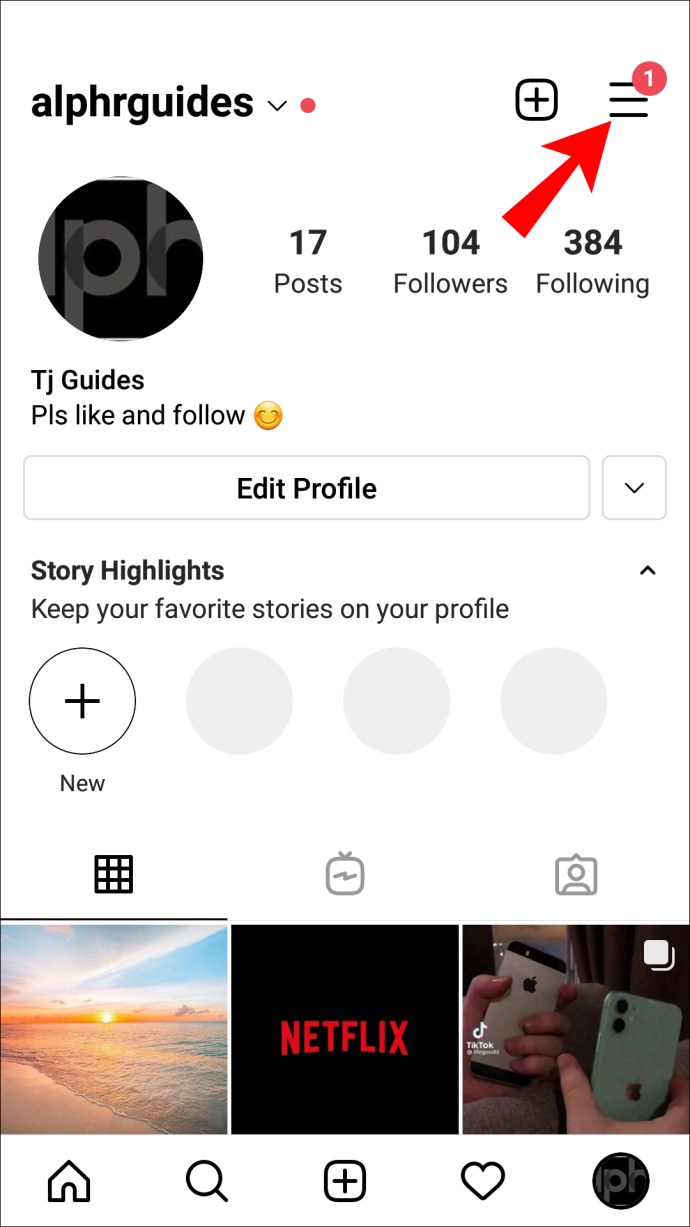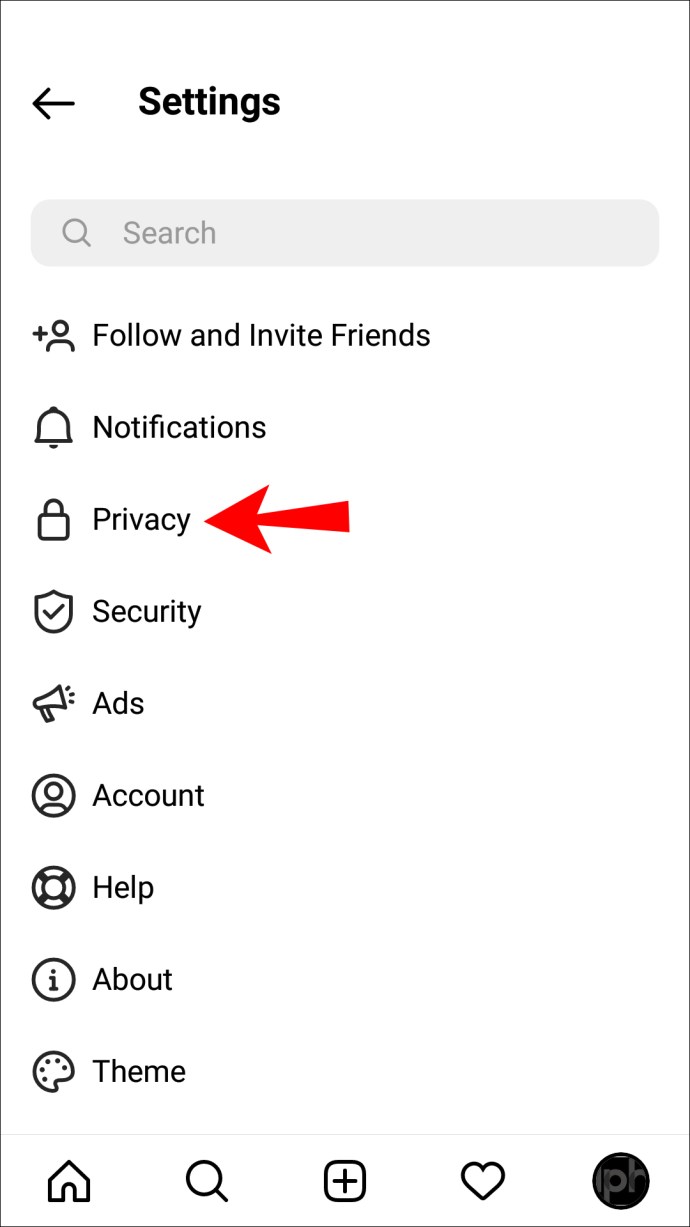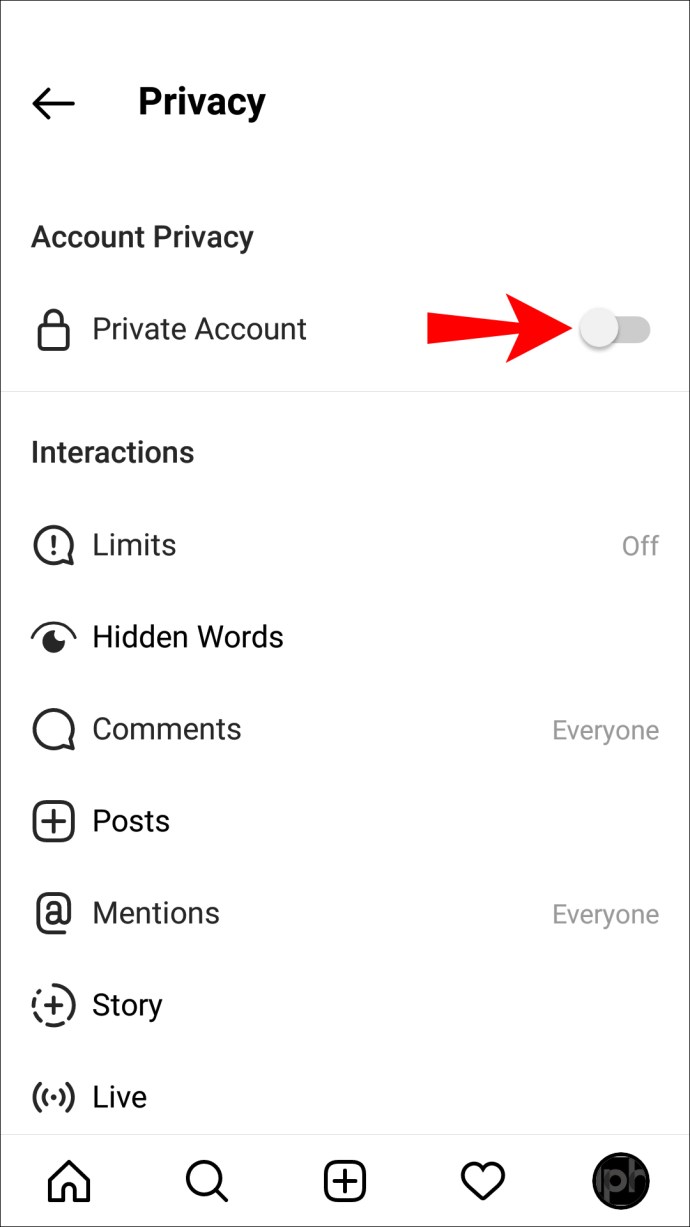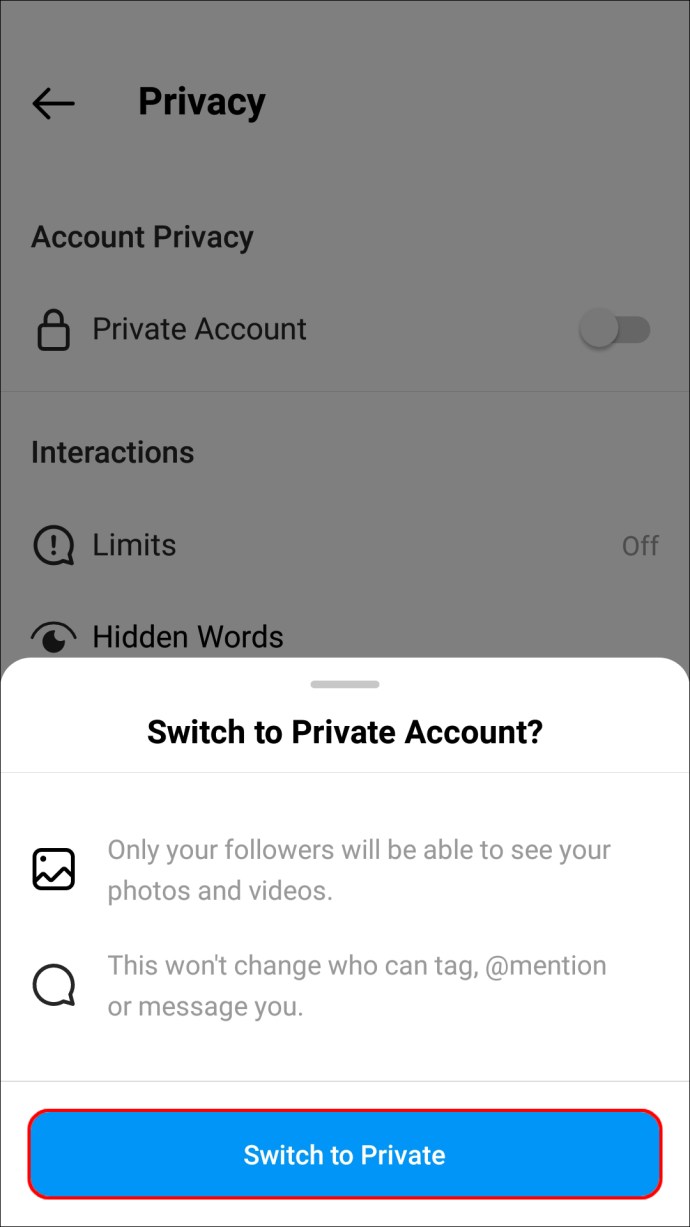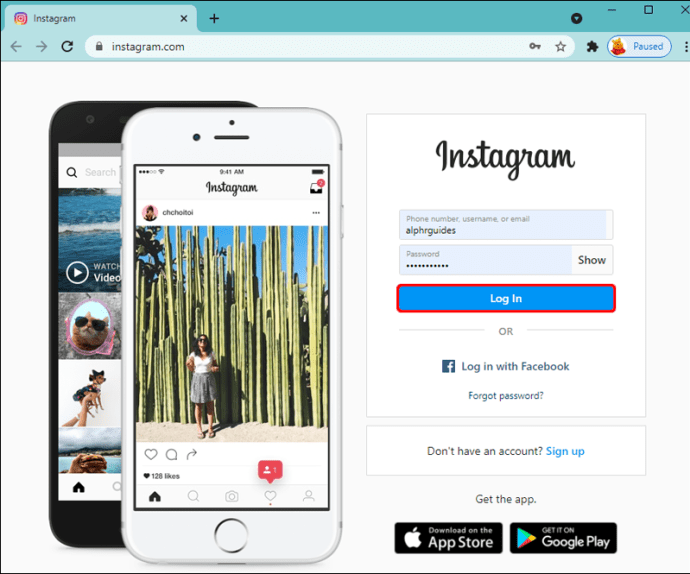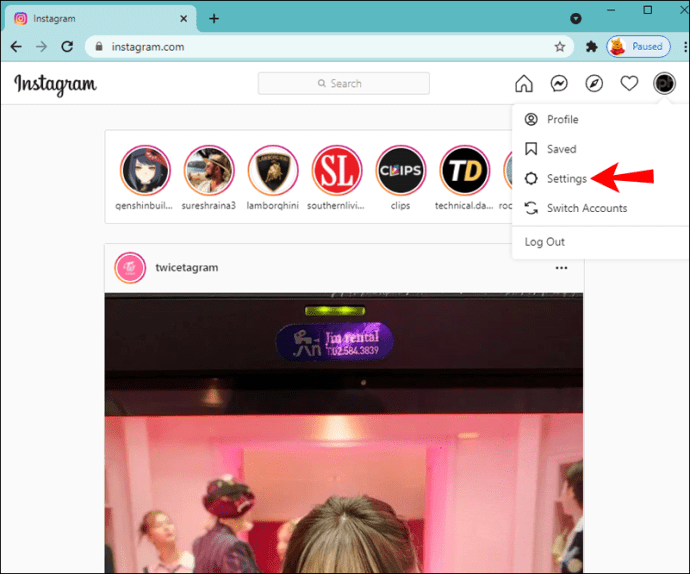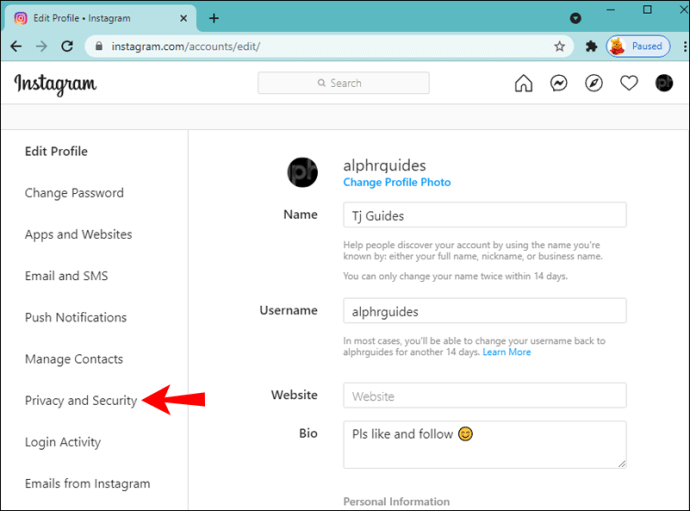Tila lahat ay gumagamit ng Instagram sa mga araw na ito. Ang mga tao mula sa lahat ng antas ng pamumuhay ay may Instagram account bilang bahagi ng kanilang presensya sa social media. Ang kanilang profile at mga post ay maaaring matingnan ng sinumang nag-a-access sa Instagram.com kung itatakda nila ang kanilang account sa "Public."

Ngunit paano kung hindi mo nais na ang iyong mga post sa Instagram ay magagamit sa sinuman sa site? Doon papasok ang setting na "Pribado." Ang setting na "Pribado" ay nagbibigay-daan lamang sa iyong mga naaprubahang tagasunod na makakita. At anumang hashtag na iyong ginagamit ay itatago sa mga paghahanap.
Dadalhin ka ng artikulong ito sa kung paano itakda ang iyong Instagram account sa "Pribado" gamit ang iba't ibang mga device. Nag-aalok ang aming seksyong Mga FAQ ng pitong tip upang makatulong na gawing mas pribado at protektado ang iyong Instagram account.
Paano Gawing Pribado ang isang Instagram Account sa isang iPhone
Upang itakda ang iyong profile sa "Pribado" gamit ang iyong iPhone, sundin ang mga hakbang na ito:
- Buksan ang Instagram.
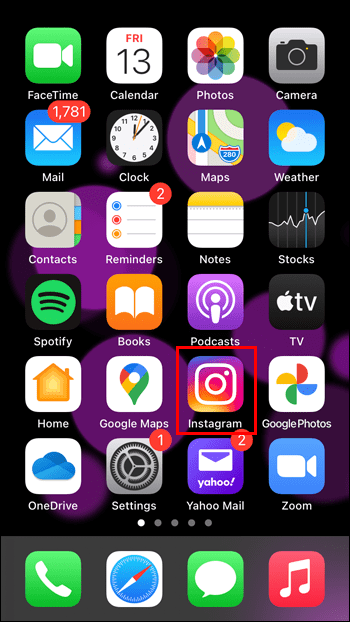
- Sa kanang ibaba, i-tap ang icon ng iyong profile.
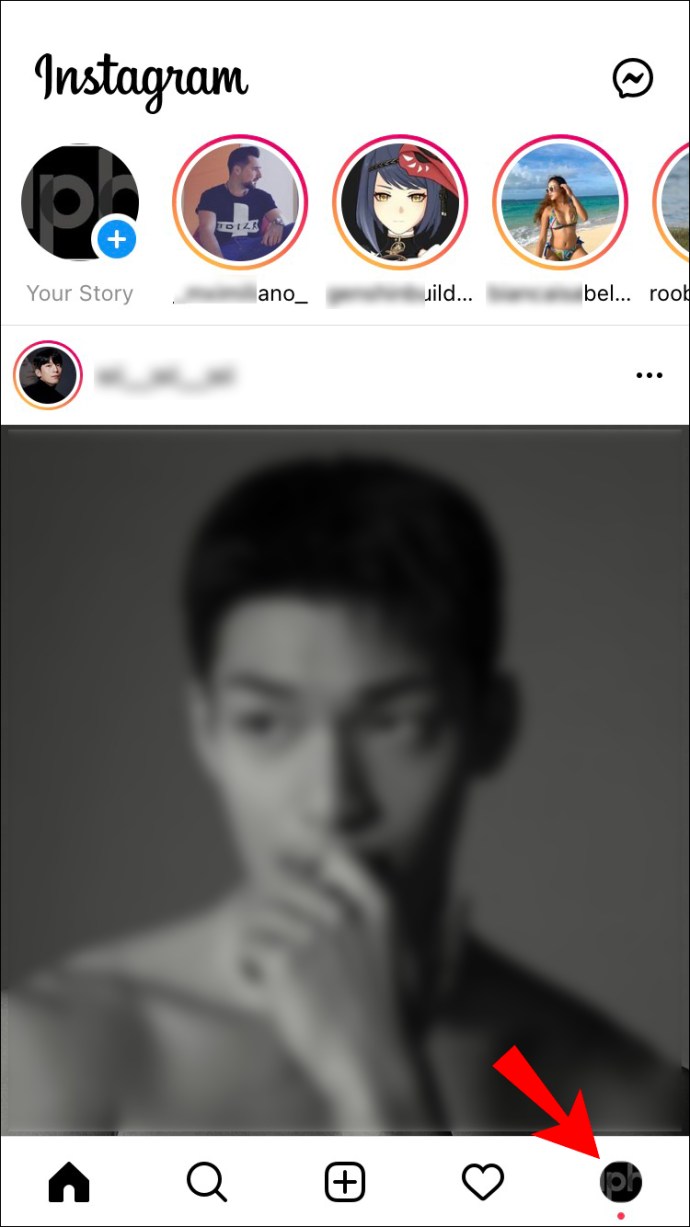
- Sa kanang bahagi sa itaas, i-tap ang icon ng hamburger.

- I-tap ang "Mga Setting" mula sa pop-up.
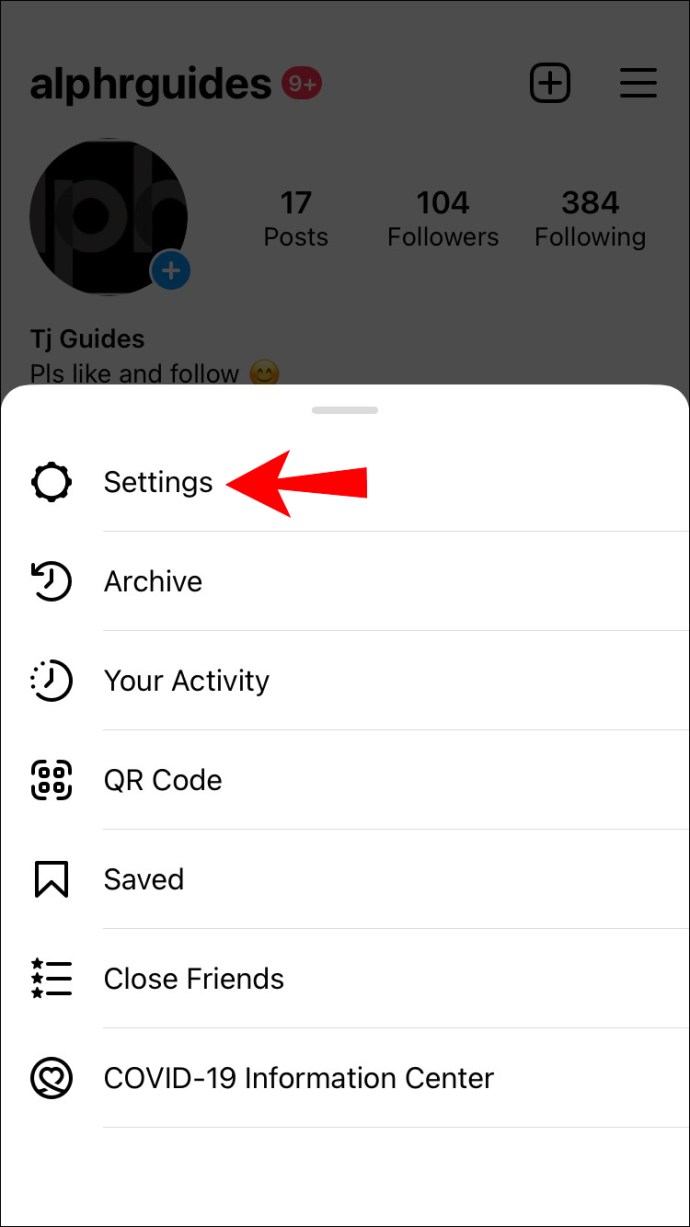
- Tap Privacy."
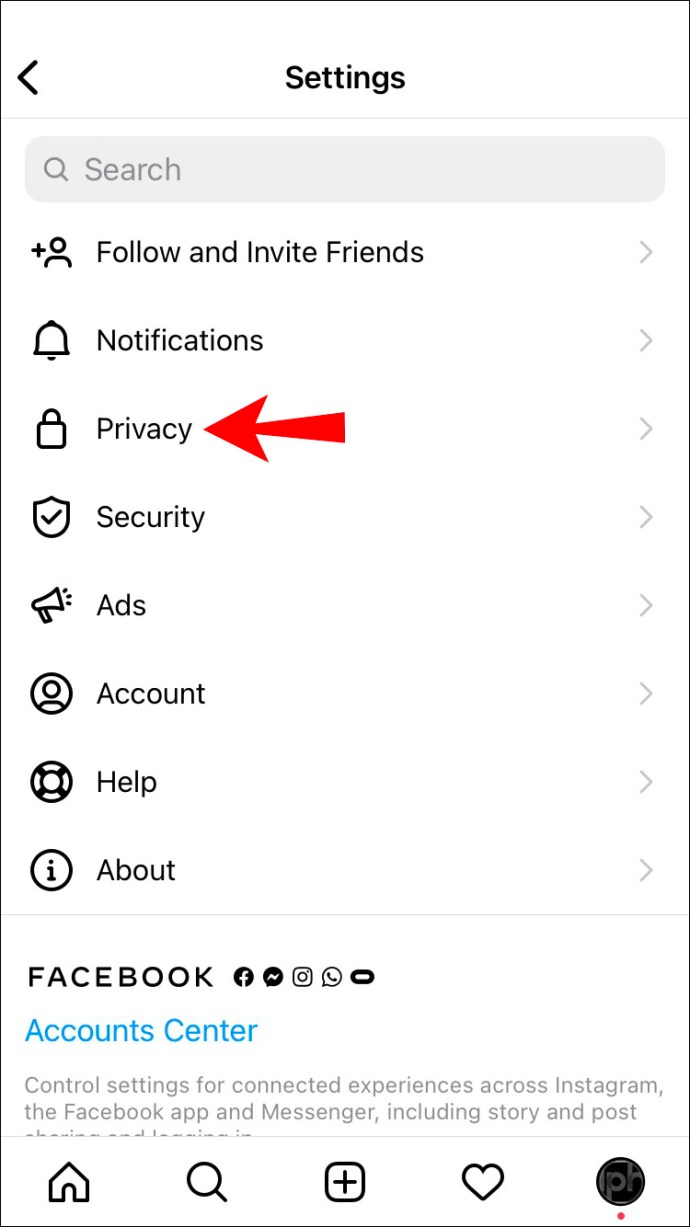
- Sa itaas ng page na “Privacy,” i-tap ang slider ng “Private Account” para paganahin ito. Magbabago ang kulay nito mula grey hanggang asul.

- Sa pop-up ng kumpirmasyon, piliin ang "Lumipat sa Pribado."
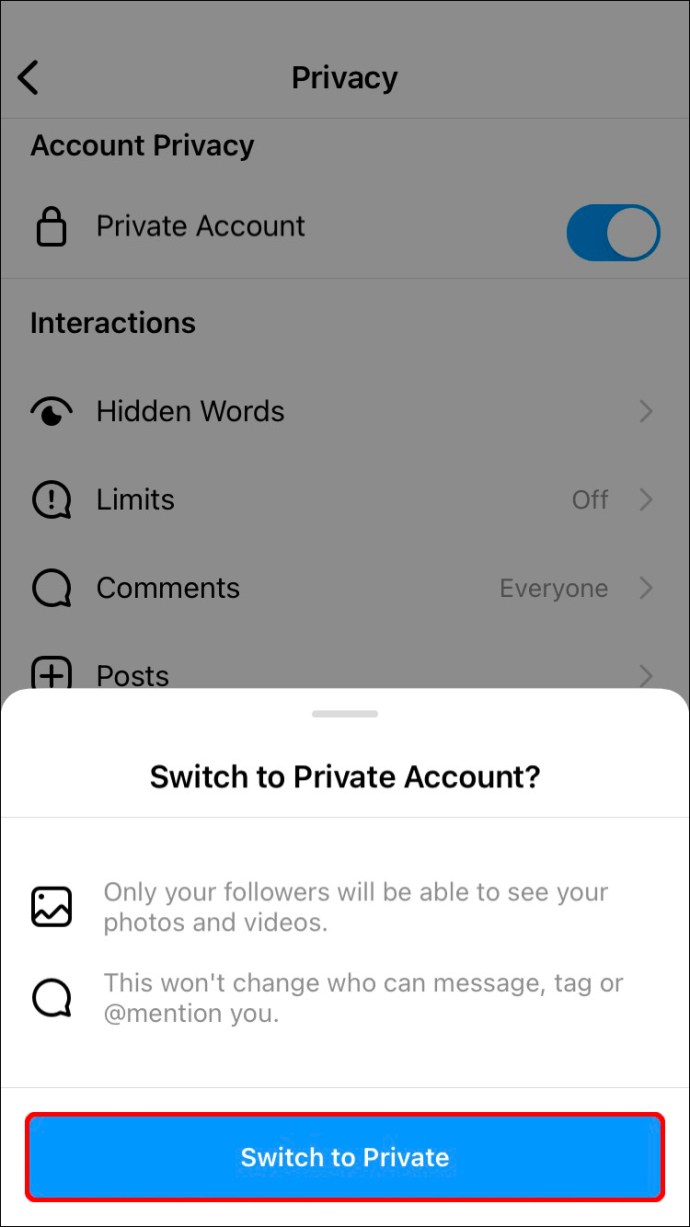
Mayroon ka na ngayong pribadong Instagram account.
Paano Gawing Pribado ang isang Instagram Account sa isang Android Device
Sundin ang mga hakbang sa ibaba upang itakda ang iyong Instagram account sa “Pribado” gamit ang iyong Android device:
- Buksan ang Instagram.

- I-tap ang icon ng iyong profile, sa kanang ibaba,
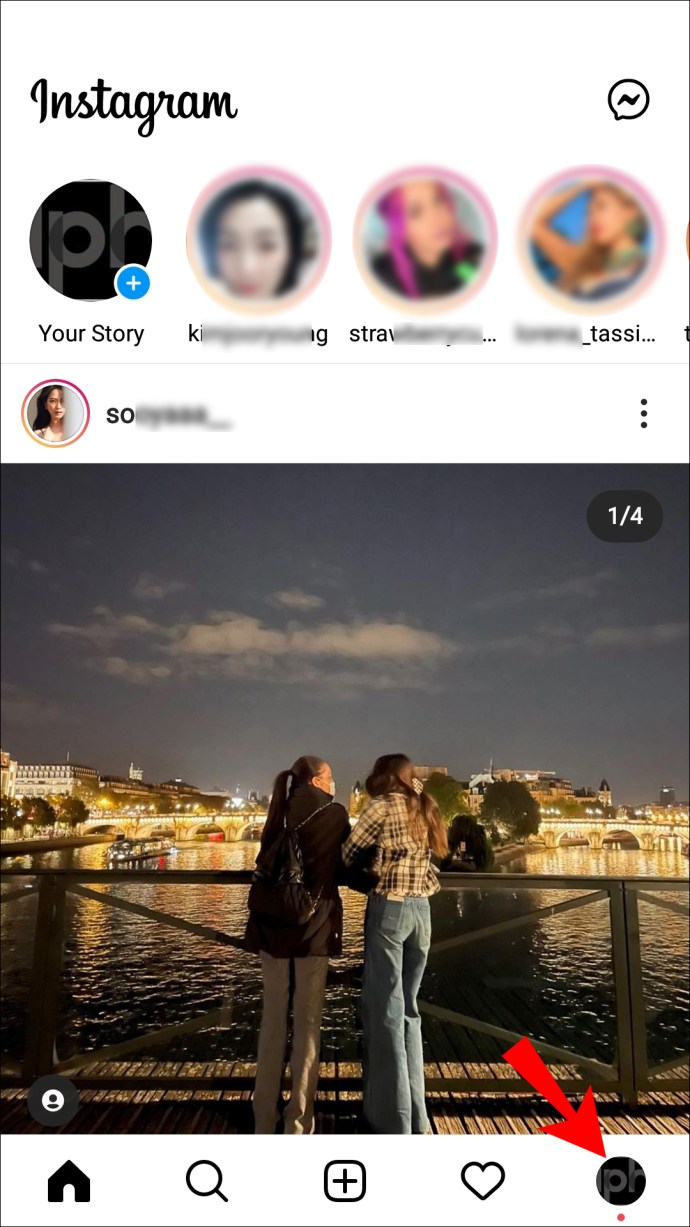
- Mula sa kanang bahagi sa itaas, i-tap ang icon ng hamburger.
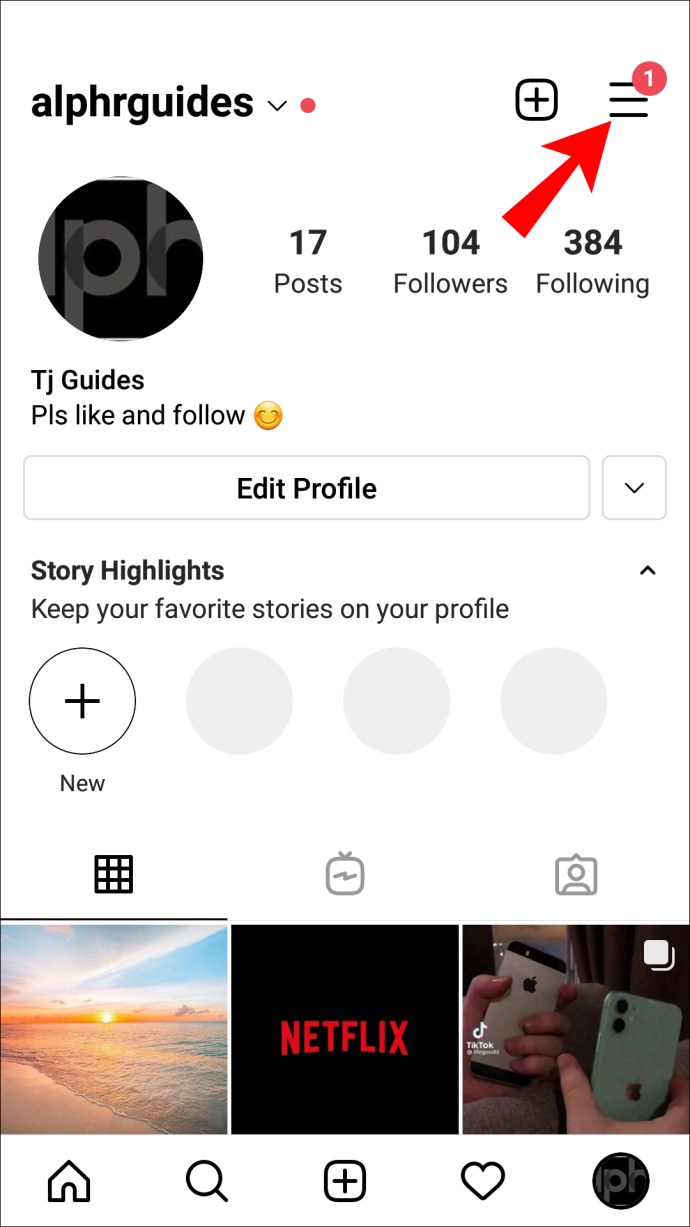
- Piliin ang "Mga Setting" mula sa pop-up.

- Tap Privacy."
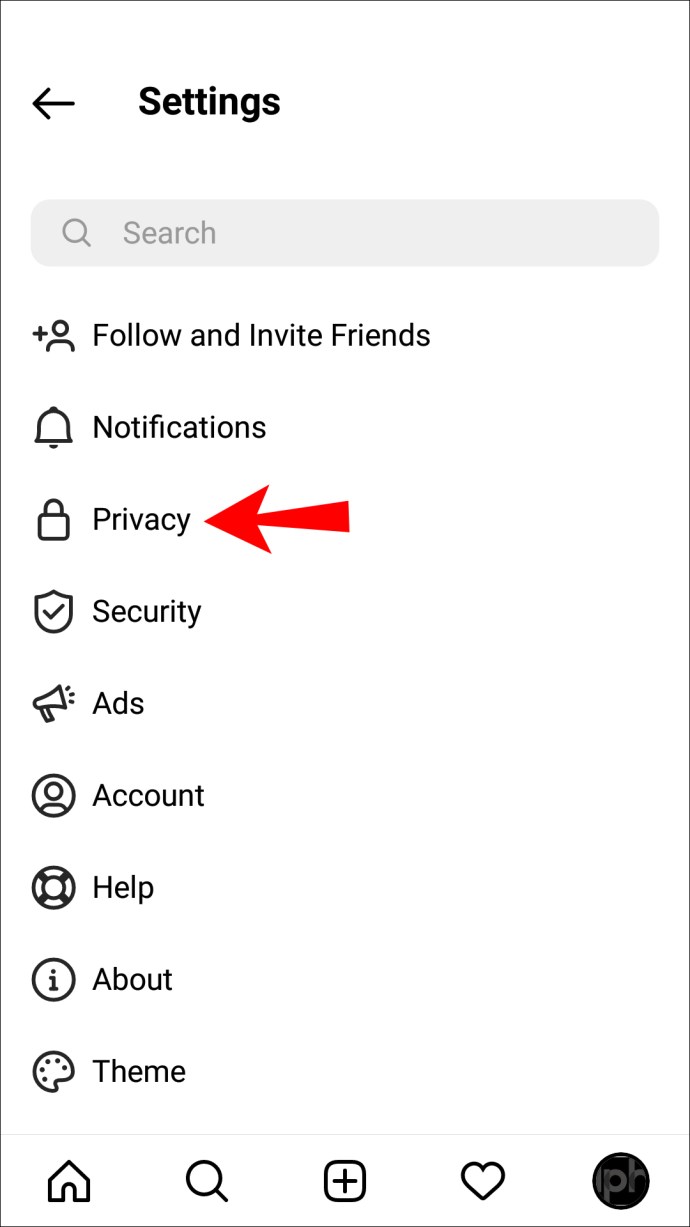
- Sa itaas ng page na “Privacy,” i-tap ang switch na “Private Account” para paganahin ito. Magiging asul ang switch.
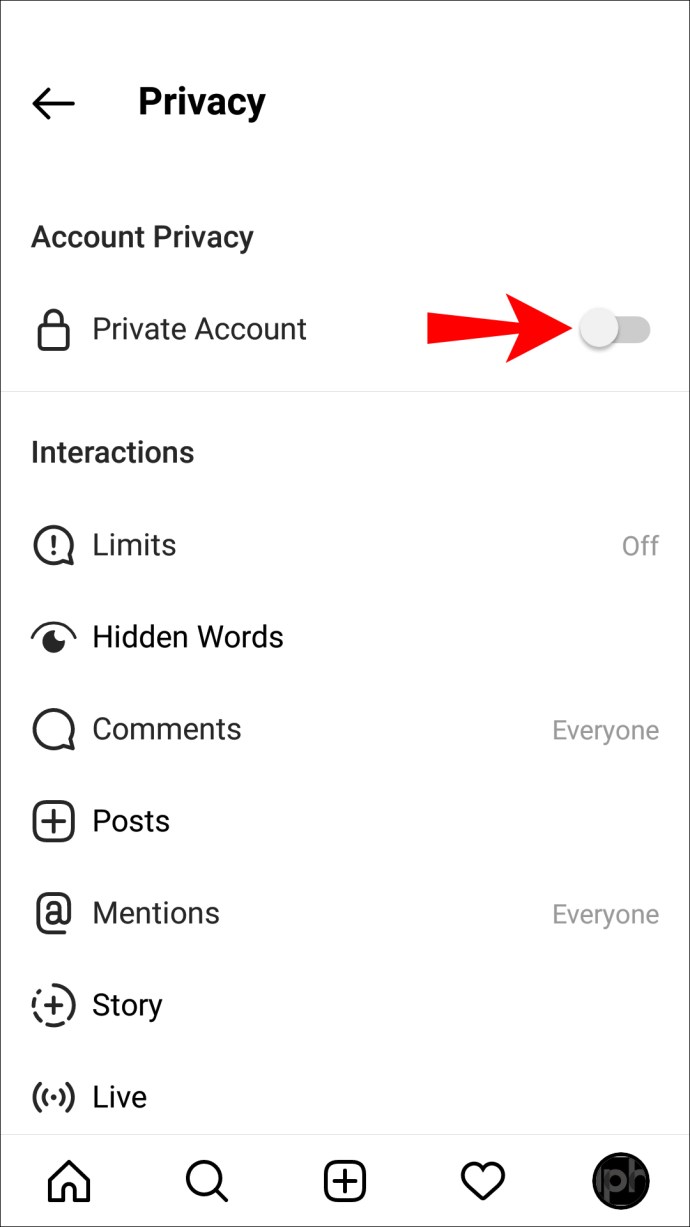
- Sa pop-up window ng kumpirmasyon, i-tap ang "Lumipat sa Pribado."
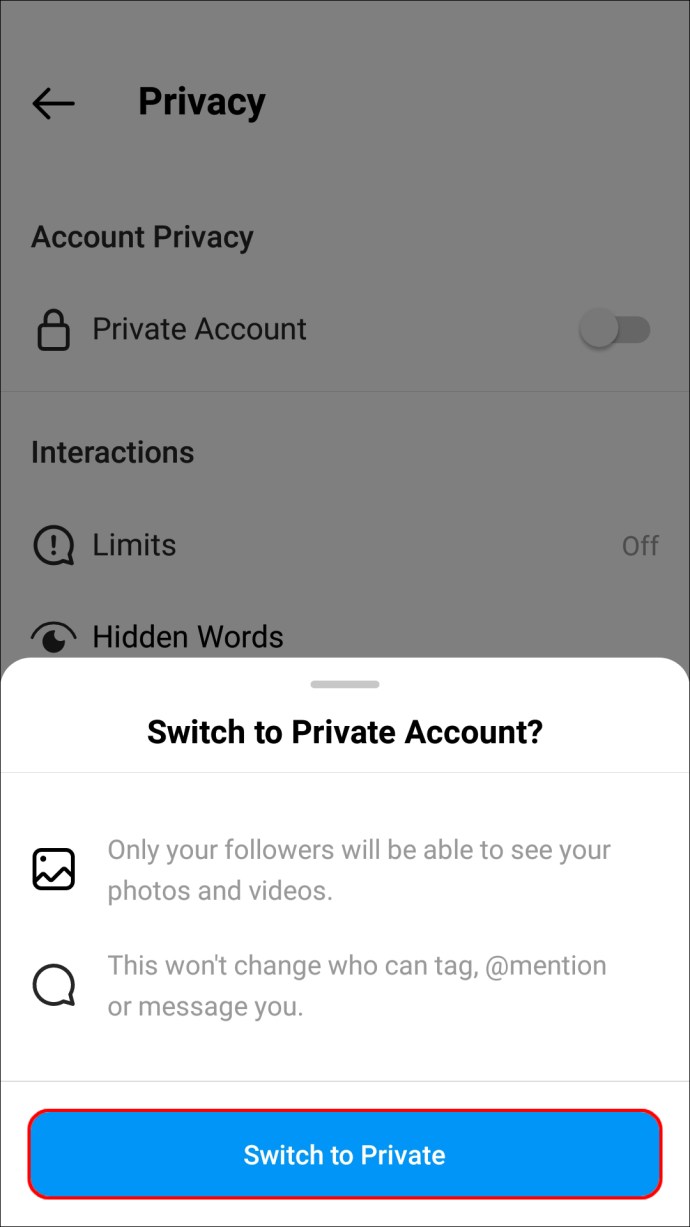
Pribado na ang iyong Instagram profile.
Paano Gawing Pribado ang Instagram Account sa isang PC
Upang gawing pribado ang iyong profile sa Instagram gamit ang bersyon ng web sa iyong PC, sundin ang mga hakbang na ito:
- Bisitahin ang Instagram.com at mag-sign in sa iyong account.
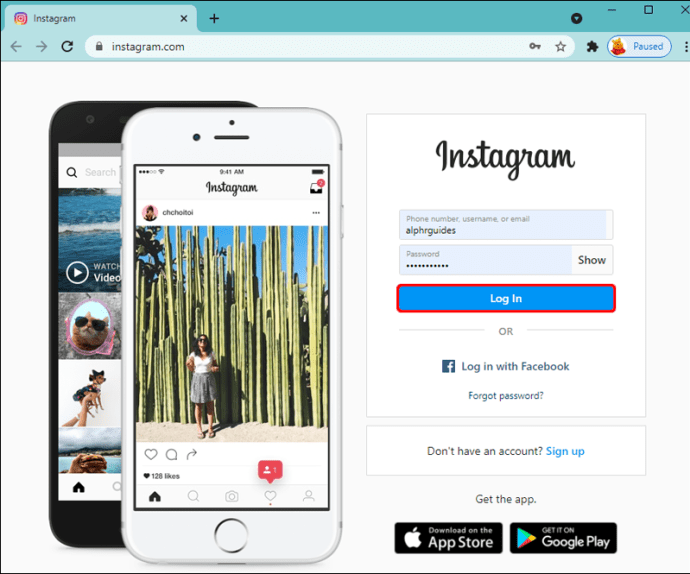
- Sa kanang tuktok ng iyong screen, mag-click sa icon ng iyong profile.

- Piliin ang "Mga Setting" mula sa pull-down na menu.
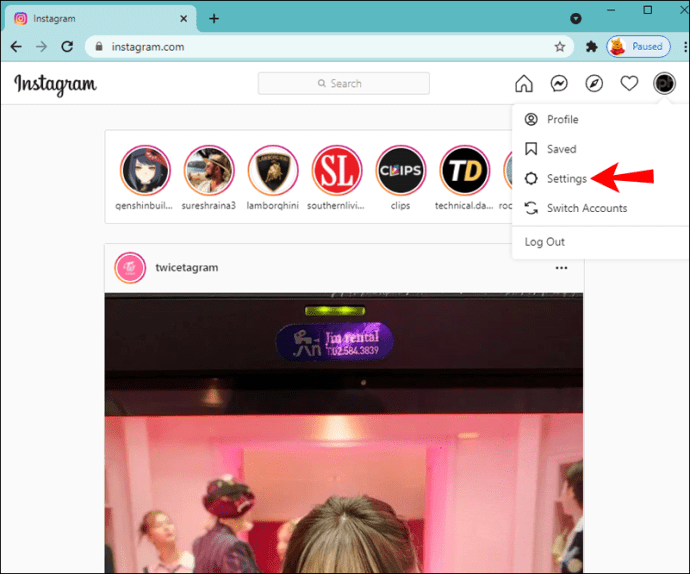
- Mula sa sidebar menu sa kaliwa, piliin ang tab na "Privacy at Security".
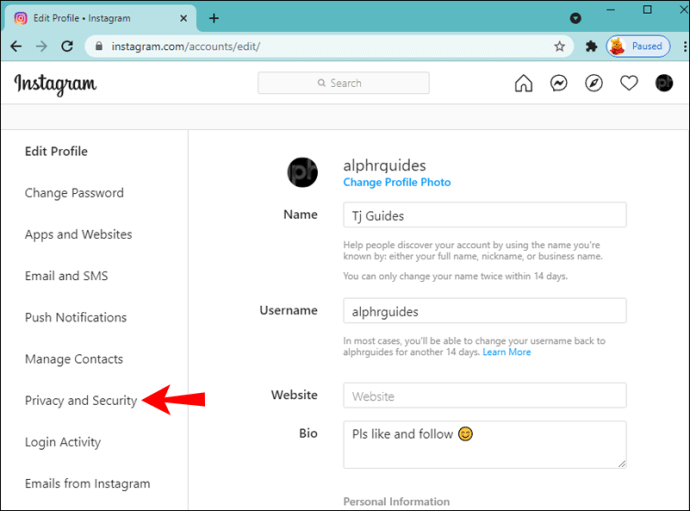
- Sa itaas ng page, piliin ang kahon sa tabi ng “Pribadong Account” para gawing pribado ang iyong account.

Gawing Pribado ang Iyong Karanasan sa Instagram
Ang Instagram, bilang default, ay itinatakda ang iyong account sa “Public.” Nangangahulugan ito na ang sinumang nakakaalam ng iyong username ay maaaring ma-access at tingnan ang iyong profile mula sa web. Kung gusto mo ng higit na kontrol sa kung sino ang makakakita sa iyong content o para maiwasan ang ilang partikular na tao, malaki ang pakinabang mo sa paggawa ng setting ng "Pribado" na account. Kapag pribado ang iyong account, ang mga aprubadong tagasunod lamang ang makakatingin sa iyong mga post.
Mayroon ding maraming iba pang mga paraan na maaari mong gawing pribadong bagay ang iyong karanasan sa Instagram. Maaari mong gamitin ang mga feature tulad ng kakayahang i-disable ang status ng iyong aktibidad o aprubahan ang mga naka-tag na larawan bago idagdag ang mga ito sa iyong profile.
Ano ang pinakanatutuwa mong nasa Instagram? Ginagamit mo ba ang iyong account para sa trabaho, paglalaro, o pareho? Sabihin sa amin sa seksyon ng mga komento.